用PS消除照片中人物的黑眼圈
摘要:原图最终效果图第一步:打开MM的黑眼圈照片,按“Ctrl++”键将图像放大到300倍,在“工具&rdqu...
原图

最终效果图

第一步:打开MM的黑眼圈照片,按“Ctrl++”键将图像放大到300倍,在“工具”栏里用鼠标左键单击并按住“套索工具”不放,在弹出的工具选项中选择“多边形套索工具”。接着沿眼线将左眼黑眼圈部分选取,然后执行“选择→羽化”命令,在弹出的“羽化选区”对话框中将“羽化半径”设置为5像素,最后单击“好”按钮。

第二步:在选区中单击鼠标左键并按住不放,拖动选区到脸部光滑的地方,接着按“Ctrl+C”拷贝选区,然后Ctrl+V键粘贴。

第三步:将复制的光滑皮肤移动黑眼圈上面,将黑眼圈遮盖住。
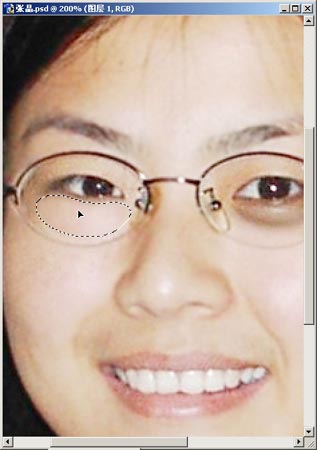
第四步:在“图层”面板中调节刚复制图层的“不透明度”到40%。
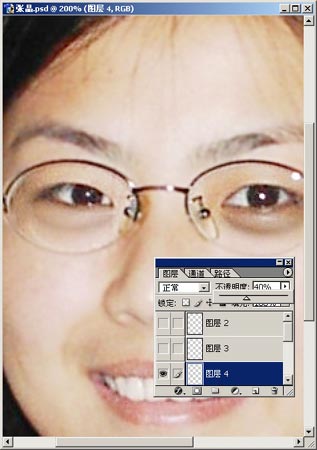
第五步:按前面几步的操作方法将右眼的黑眼圈也作同样的处理,处理完成效果如:。

第六步:利用“减淡”工具,用柔化大小20的画笔,然后调节“曝光度”为30%轻轻涂抹,使黑眼圈得到更好地消除,这样就做好呀。

注:更多精彩教程请关注三联photoshop教程栏目,三联PS群:182958314欢迎你的加入
【用PS消除照片中人物的黑眼圈】相关文章:
上一篇:
如何用ps打造完美水嫩肌肤
下一篇:
如何用PS做婚纱换脸效果
